Comandos Básicos e Instalação do SLogo
- Walmir Junior

- 20 de fev. de 2018
- 2 min de leitura
Atualizado: 23 de fev. de 2018

Comandos Logo
Primeiramente, deve-se entender que a tartaruga desenhada na área de trabalho do SLogo é apenas uma referência de cursor gráfico. Devido ao intuito lúdico do software e
do seu uso na educação, empregar um animal no lugar de uma forma gráfica qualquer é mais simples para manter uma comunicação com o aprendiz.
Fazer a tartaruga andar para frente, para trás, virar para a direita e para a esquerda são os comandos mais básicos a se empregar. Em qualquer situação o comando deve estar representado na sintaxe (comandoespaçocomplemento). Assim, caso queira que a tartaruga ande 40 passos para a frente, basta digitar na barra de textos da janela de comando: parafrente 40, ou mesmo usando o mnemônico pf 40. Ao executar o comando a tartaruga deixará um rastro indicativo do movimento. (imagem ilustrativa abaixo).

Para fazer a tartaruga girar em um ângulo de 90 graus, por exemplo, devemos respeitar a sintaxe (comandoespaçocomplemento). Assim, como no caso anterior, queremos agora que a tartaruga gire 90 graus para a direita, basta digitar na barra de textos da janela de comando: paradireita 90, ou mesmo usando o mnemônico pd 90. Ao executar o comando a tartaruga não deixará rastro indicativo do movimento, simplesmente executará o seu giro. (imagem ilustrativa abaixo).

Agora que aprendemos um pouco como movimentar a nossa querida TARTARUGA, tanto para frente, quanto na execução de giros em ângulos, vamos conhecer outras ferramentas que vão nos permitir explorar nossa criatividade ao máximo e desenvolver diversos desenhos.
Segue abaixo uma tabela contendo os principais comandos usados em diferentes programas de Linguagem Logo (FMSLogo, SuperLogo, MegaLogo, MicroMundos, entre outros), esses comandos são suficientes para a execução dos trabalhos.
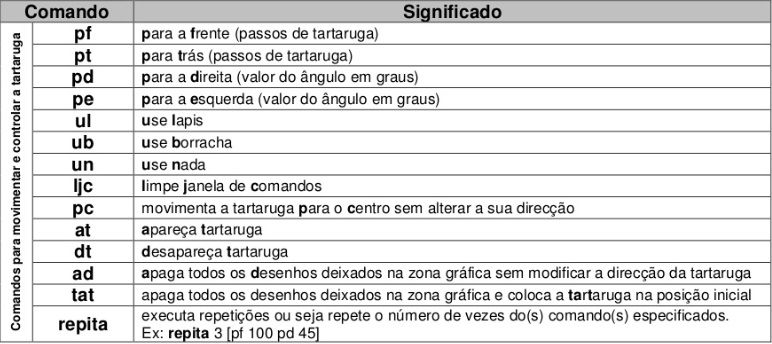
Muito bem meus amigos, agora todos vocês estão aptos à desenvolverem, diversas atividades como esse programa.
Primeiramente vamos baixar e instalar esse programa para que possamos testar todos os comandos. Clique no Aqui. Pronto seu download iniciará, depois é só abrir a pasta downloads e ir até o arquivo e dar dois cliques e descompactar o mesmo após isso abra a pasta descompactada e execute o arquivo com também dois cliques e aparecerá essa imagem abaixo e clique em sim.

depois clique em avançar como a imagem abaixo.

Depois clique em avançar novamente como a imagem abaixo.

Mais uma vez em avançar como a imagem abaixo.

Nesta próxima ele pergunta se deseja criar um atalho na área e trabalho, eu aconselho que sim para ficar mais fácil de localizar o programa.

Nesta janela ele informa o local de destino da instalação do programa.

Finalmente, nesta ultima janela informa que assim que concluir o programa será aberto.

Parabéns você instalou o programa, agora divirta-se com nossa nova amiga Tartaruga.











Comentários